来源:小编 更新:2025-08-04 04:29:18
用手机看
你有没有想过,那些在手机上流畅运行的安卓系统,其实背后有着一套复杂的安装流程呢?今天,就让我带你一探究竟,揭开安卓系统安装文件的神秘面纱,用命令行的方式,让你成为安装小达人!
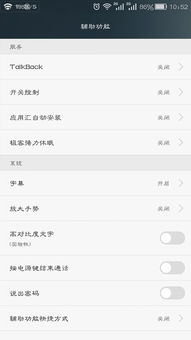
安卓系统,作为全球最受欢迎的移动操作系统,其安装文件主要由以下几个部分组成:
1. Bootloader:负责启动操作系统,相当于电脑的BIOS。
2. Recovery:系统恢复模式,用于系统更新、刷机等操作。
3. Firmware:固件,包括内核、驱动等,负责硬件与系统之间的交互。
4. System:系统文件,包括应用、设置等,是用户日常使用的核心部分。
这些文件通常以.img或.tar格式存在,需要通过特定的命令行工具进行安装。
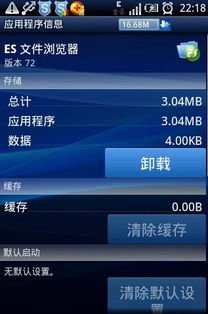
在开始安装之前,你需要准备以下工具和环境:

2. ADB(Android Debug Bridge):用于电脑与手机之间的通信。
4. TWRP(Team Win Recovery Project):一个开源的刷机工具。
首先,确保你的手机已经开启了开发者选项和USB调试。下载ADB和Fastboot,并将它们放置在同一目录下。接下来,打开命令提示符或终端,输入以下命令:
```bash
adb devices
如果看到设备列表,说明你的电脑已经成功连接到手机。
Bootloader是启动操作系统的关键部分,安装它需要进入Fastboot模式。以下是安装Bootloader的步骤:
1. 将手机进入Fastboot模式,通常是通过长按电源键和音量键来实现。
2. 在电脑上打开命令提示符或终端,输入以下命令:
```bash
fastboot oem unlock
这条命令会解锁Bootloader,但请注意,解锁Bootloader可能会使你的手机失去保修。
3. 解锁成功后,输入以下命令安装Bootloader:
```bash
fastboot flash bootloader bootloader.img
替换`bootloader.img`为你下载的Bootloader文件名。
Recovery模式是系统恢复的重要工具,以下是安装Recovery的步骤:
1. 将手机进入Fastboot模式。
2. 在电脑上打开命令提示符或终端,输入以下命令:
```bash
fastboot flash recovery recovery.img
替换`recovery.img`为你下载的Recovery文件名。
3. 安装完成后,输入以下命令重启手机:
```bash
fastboot reboot recovery
Firmware包括内核、驱动等,以下是安装Firmware的步骤:
1. 将手机进入Fastboot模式。
2. 在电脑上打开命令提示符或终端,输入以下命令:
```bash
fastboot flash boot boot.img
fastboot flash recovery recovery.img
fastboot flash system system.img
替换`boot.img`、`recovery.img`和`system.img`为你下载的Firmware文件名。
3. 安装完成后,输入以下命令重启手机:
```bash
fastboot reboot
通过以上步骤,你已经成功使用命令行安装了安卓系统的各个部分。当然,这只是冰山一角,安卓系统的安装和调试还有很多技巧和技巧。希望这篇文章能帮助你更好地了解安卓系统安装文件,让你在安装过程中更加得心应手!